剪映三分屏卡点视频怎么做? 剪映制作三分屏卡点效果的技巧
剪映怎么制作三分屏卡点?剪映剪辑视频的时候,想要制作三分屏并且卡点的视频,该怎么制作呢?下面我们就来就来看看详细的教程。
首先打开剪映专业版,见下图。

点击音频按钮,选择卡点中的一段音乐素材,将其添加到音频轨道中,见下图。

选中音频素材,点击自动踩点按钮,选择踩节拍I,见下图。

点击媒体按钮,然后点击素材库按钮,选择白场素材,将其添加到视频轨道中,见下图。

在搜索栏中输入动漫两字,选择一段视频素材,将其添加到视频轨道中,见下图。

将动漫素材移动到最上层,然后调整白场素材和音频素材的结尾和动漫素材的结尾对齐,见下图。

选中动漫素材,点击右侧的蒙版按钮,选择矩形蒙版,见下图。

往下拉动滚动条,将长更改为145,宽更改为275,羽化更改为3,圆角更改为27,见下图。

选中动漫素材,按下ctrl+c和ctrl+v键,复制一份出来,见下图。

选中复制出来的动漫素材,将其片头移动到第二个音频卡点处,然后更改蒙版的X值为-184,见下图。

选中复制出来的动漫素材,按下ctrl+c和ctrl+v键,复制一份出来,见下图。

选中新复制出来的动漫素材,将其片头移动到第三个音频卡点处,然后将蒙版的X值更改为184,见下图。

点击播放按钮就能看到效果了,见下图。

以上就是剪映制作三分屏卡点视频的技巧,希望大家喜欢,请继续关注脚本之家。
相关推荐:
相关文章
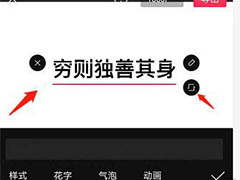
剪映怎么给文字添加不同颜色的下划线? 剪映字幕添加下划线的教程
剪映怎么给文字添加不同颜色的下划线?剪映app中的字幕想要添加下划线,该怎么添加下划线呢?下面我们就来看看剪映字幕添加下划线的教程2021-07-26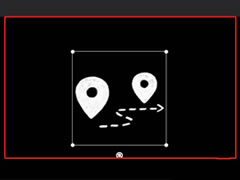 这篇文章主要介绍了剪映怎么添加定位?剪映电脑端添加定位图标操作方法的相关资料,windows剪映怎么给视频添加定位图标,其实很简单,下面说下如何操作,一起来看看吧!2021-07-13
这篇文章主要介绍了剪映怎么添加定位?剪映电脑端添加定位图标操作方法的相关资料,windows剪映怎么给视频添加定位图标,其实很简单,下面说下如何操作,一起来看看吧!2021-07-13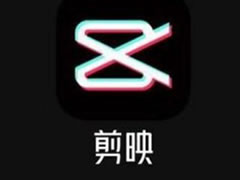 这篇文章主要介绍了剪映怎么使用文本朗读?剪映朗读文本设置方法详解的相关资料,剪映app现在很受欢迎,而大家在使用剪映的时候都会自己加一些文字或者是音频,让视频更有吸2021-07-12
这篇文章主要介绍了剪映怎么使用文本朗读?剪映朗读文本设置方法详解的相关资料,剪映app现在很受欢迎,而大家在使用剪映的时候都会自己加一些文字或者是音频,让视频更有吸2021-07-12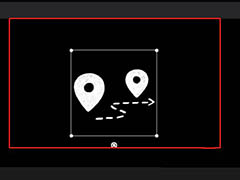
剪映电脑版视频画面怎么添加定位图标? 剪映添加定图图标的技巧
剪映电脑版视频画面怎么添加定位图标?剪映windows版处理视频的时候,想要给图片添加定位图标,该怎么添加呢?下面我们就来看看剪映添加定图图标的技巧2021-07-11 剪映字幕怎么单独导出为视频?剪映视频中的字幕,想要单独导出字幕为视频,该怎么导出呢?下面我们就来看看剪映单独导出视频字幕的技巧,详细请看下文介绍2021-07-09
剪映字幕怎么单独导出为视频?剪映视频中的字幕,想要单独导出字幕为视频,该怎么导出呢?下面我们就来看看剪映单独导出视频字幕的技巧,详细请看下文介绍2021-07-09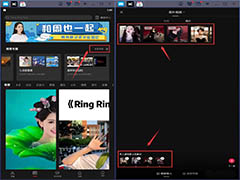
剪映app怎么制作变焦大片效果? 剪映希区柯克变焦视频的做法
剪映app怎么制作变焦大片效果?剪映app中想要制作一个变焦效果,该怎么制作大片中变焦的效果呢?下面我们就来看看剪映希区柯克变焦视频的做法,详细请看下文介绍2021-07-09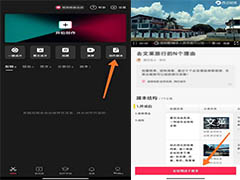 剪映app怎么使用创作脚本做视频特效?剪映app新增了一个创作脚本的功能,该怎么使用这个功能制作自己的作品呢?下面我们就来就看看详细的教程2021-07-08
剪映app怎么使用创作脚本做视频特效?剪映app新增了一个创作脚本的功能,该怎么使用这个功能制作自己的作品呢?下面我们就来就看看详细的教程2021-07-08 剪映电脑版没有画中画功能怎么办?手机版的剪映有画中画功能,但是发现电脑版的没有,该怎么制作画中画效果呢?下面我们就来看看剪映电脑版画中画的做法2021-07-07
剪映电脑版没有画中画功能怎么办?手机版的剪映有画中画功能,但是发现电脑版的没有,该怎么制作画中画效果呢?下面我们就来看看剪映电脑版画中画的做法2021-07-07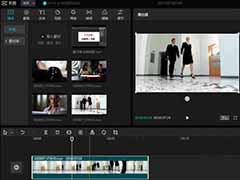 剪映是一款好用的视频剪辑软件,那么如何制作牛皮纸打开和关闭动画呢?下面和小编一起看看吧2021-07-02
剪映是一款好用的视频剪辑软件,那么如何制作牛皮纸打开和关闭动画呢?下面和小编一起看看吧2021-07-02 剪映电脑版色差开幕效果怎么做?剪映剪辑视频的时候,想要给视频添加一个开头动画的效果,该怎么添加呢?下面我们就来看看剪映视频开头动画特效的做法,需要的朋友可以参考2021-07-02
剪映电脑版色差开幕效果怎么做?剪映剪辑视频的时候,想要给视频添加一个开头动画的效果,该怎么添加呢?下面我们就来看看剪映视频开头动画特效的做法,需要的朋友可以参考2021-07-02



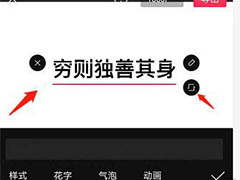
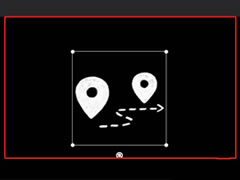
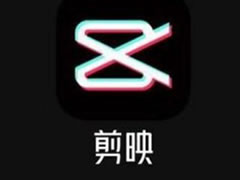
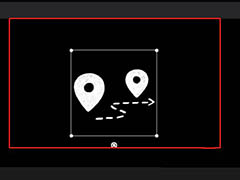

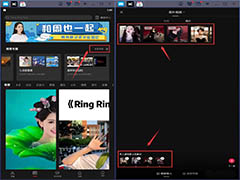
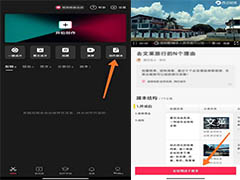

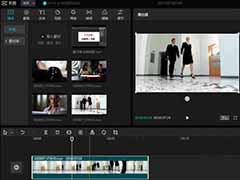

最新评论